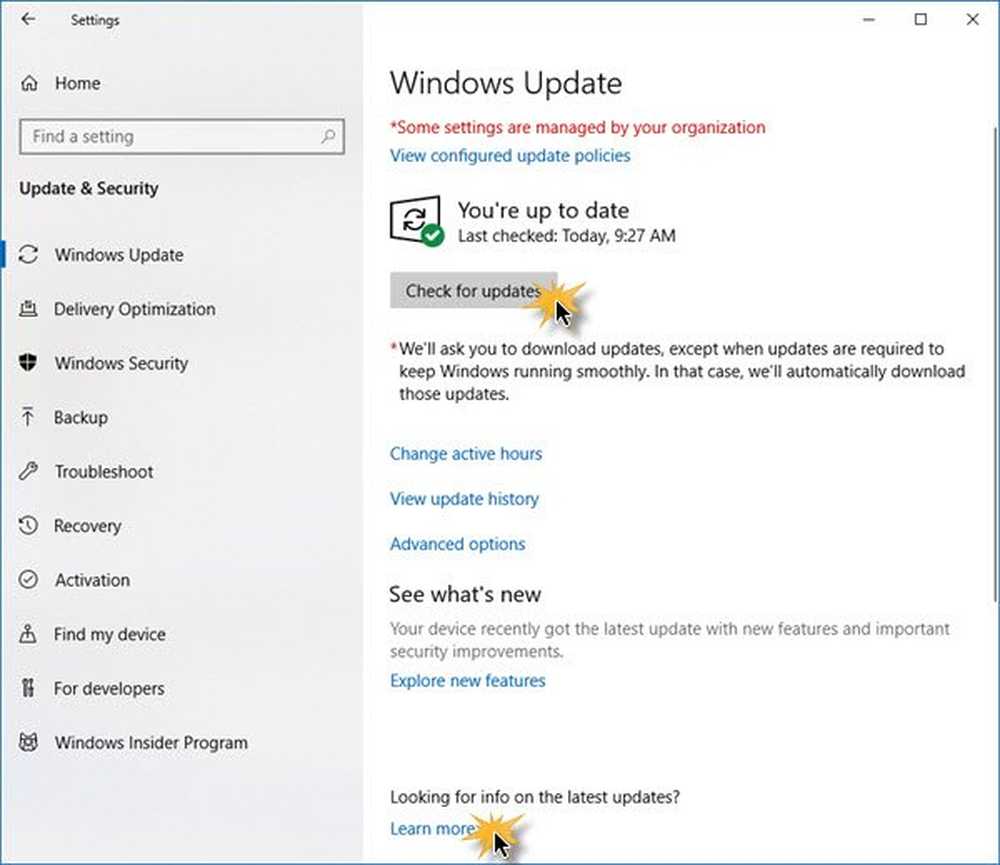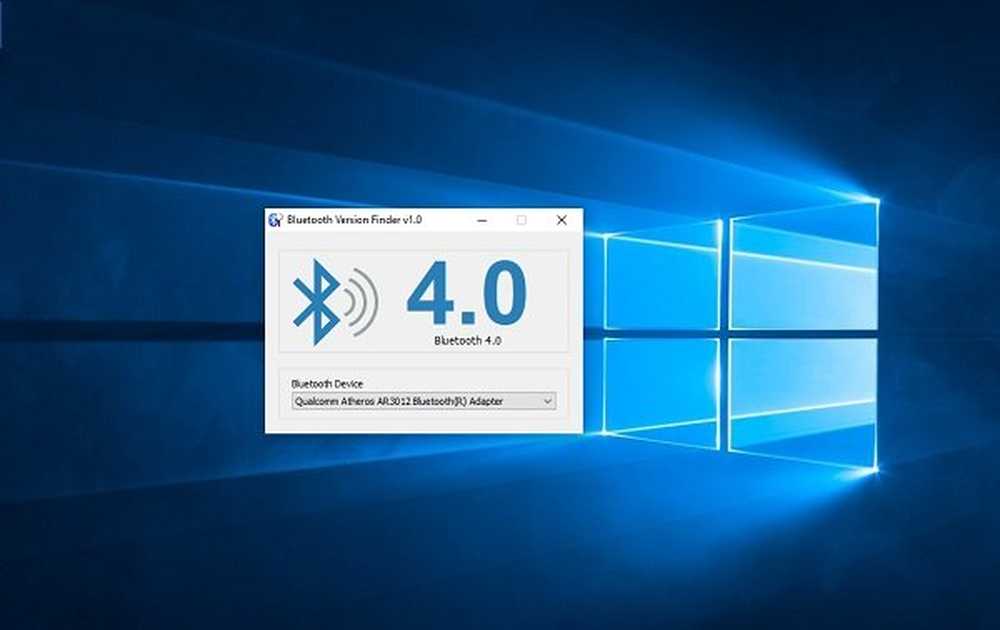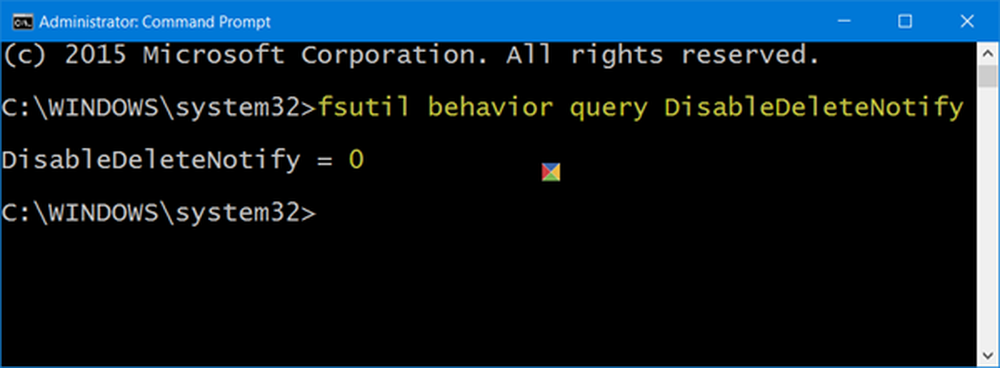Cum se verifică versiunea BIOS în Windows 10

Acest post vă arată cum să verificați versiunea curentă a BIOS-ului într-un computer Windows 10 / 8.1 / 8/7, utilizând Windows Registry, WMI Command, Instrumentul pentru informații despre sistem (MSINFO32.exe) sau Instrumentul de diagnosticare DirectX (DXDiag). BIOS-ul reprezintă sistemul de bază de intrare / ieșire și este un tip de firmware care este integrat în hardware-ul folosit în timpul procesului de boot al unui computer.
Citit: Verificați dacă PC-ul dvs. utilizează UEFI sau BIOS.
Verificați versiunea BIOS
Poate fi necesar să verificați versiunea BIOS dacă intenționați să actualizați BIOS-ul. Desigur, dacă vrei să o faci sau dacă ar trebui să faci asta, eo altă întrebare. Oricum, există mai multe moduri în care puteți face acest lucru. Să ne uităm la ele.
1] Utilizarea comenzilor WMI
Puteți utiliza instrumentul Windows Management Instrumentation pentru a afla detaliile BIOS-ului. Pentru a face acest lucru, deschideți ferestrele cu linii de comandă ridicate, tastați următoarele și apăsați Enter:
bios bios obține biosversiune

2] Utilizarea MSINFO32
Instrumentul MSINFO32 sau System Information Tool încorporat afișează aceste informații în Rezumat sistem. Pentru a deschide acest instrument, Alerga msinfo32 și apăsați Enter.
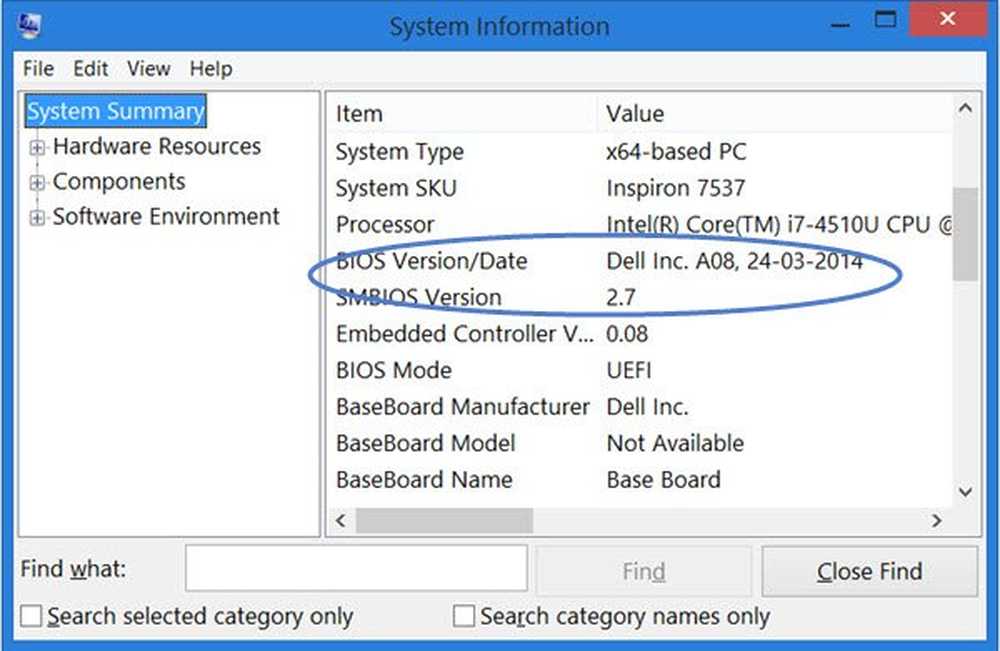
Când se încarcă Windows, stochează informațiile BIOS și alte detalii sub următoarea cheie de registry:
HKEY_LOCAL_MACHINE \ HARDWARE \ DESCRIERE \ System
Aici veți vedea detaliile de mai jos Sistem. Veți vedea, de asemenea, detalii suplimentare sub subcheiile SystemBiosDate, SystemBiosVersion, VideoBiosDate și VideoBiosVersion.
Pentru a vedea versiunea BIOS Run regedit și navigați la cheia de registry menționată.
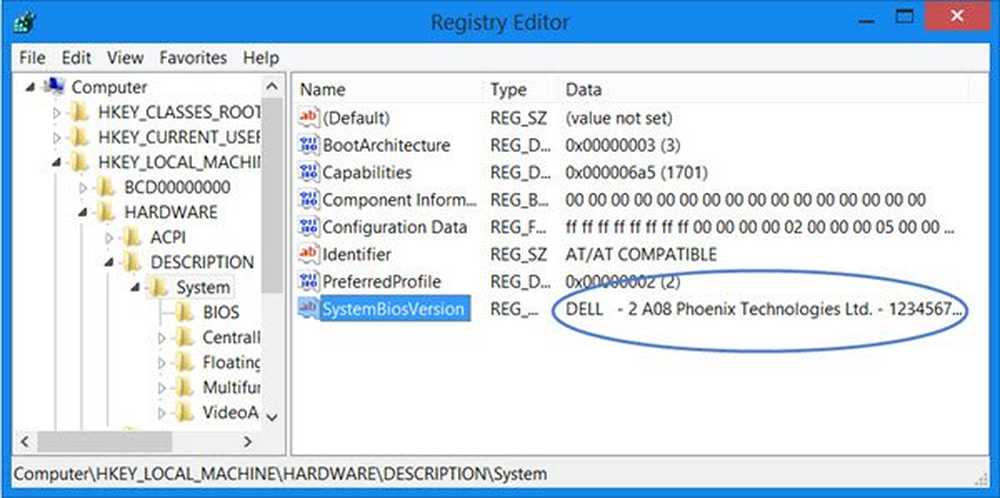
4] Utilizând DXDiag
Instrumentul de diagnosticare DirectX sau DXDiag.exe este menit să vă ajute să depanați problemele DirectX. Dar daca tu Rulați dxdiag pentru ao deschide, veți vedea versiunea BIOS menționată în fila Sistem.
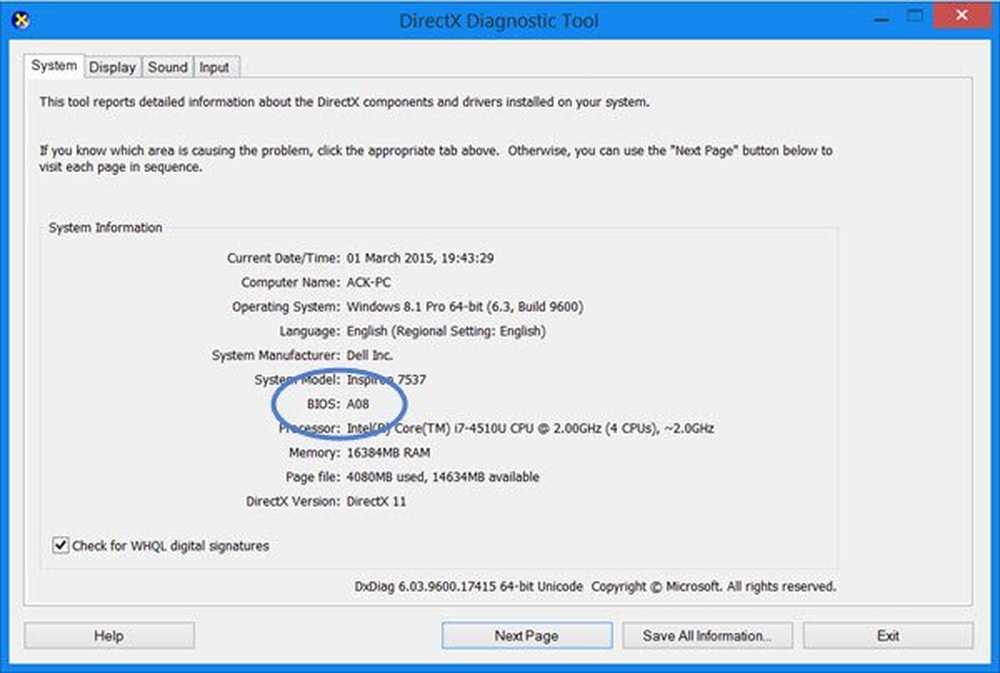
Desigur, în afară de aceasta, puteți utiliza și un instrument de informații al sistemului terț, cum ar fi Speccy, pentru a vedea versiunea BIOD sau pentru ao vedea atunci când introduceți setările BIOS-ului mașinilor prin apăsarea tastelor F10 / F12 în timpul pornirii.
Verificați această postare dacă doriți să aflați memoria RAM, memoria grafică / video a calculatorului dvs. Windows.